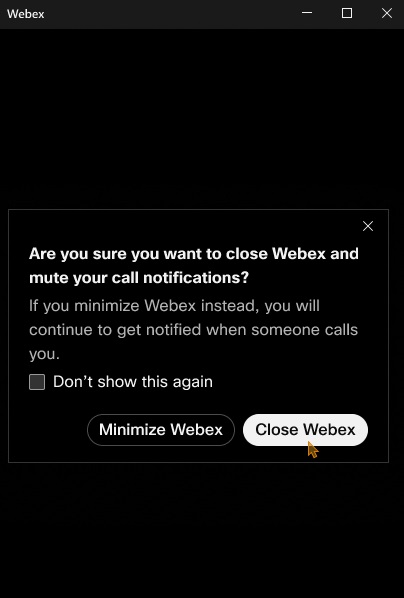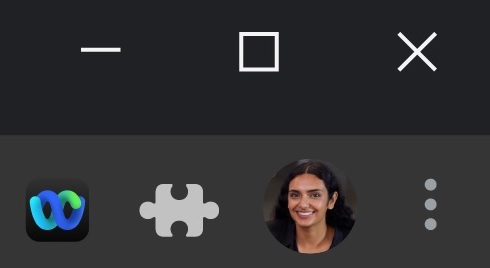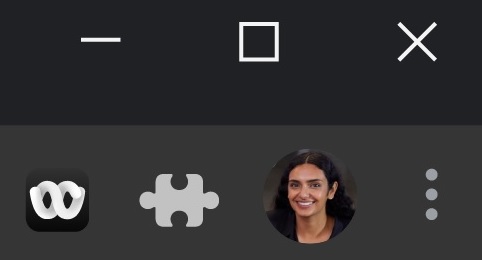- Start
- /
- Artikel

Webex Calling voor Chrome
 In dit artikel
In dit artikel Feedback?
Feedback?Als gebruiker Webex Calling u productief zijn tijdens het werken in Google Workspace door rechtstreeks vanuit de Google Chrome-browser te bellen, zonder dat u een afzonderlijke bureaubladtoepassing nodig hebt. Webex Calling voor Chrome is beschikbaar als extensie in de Google Chrome Web Store. Webex Calling voor Chrome biedt een krachtige reeks zakelijke belfuncties via een intuïtieve, browsergebaseerde softphone.
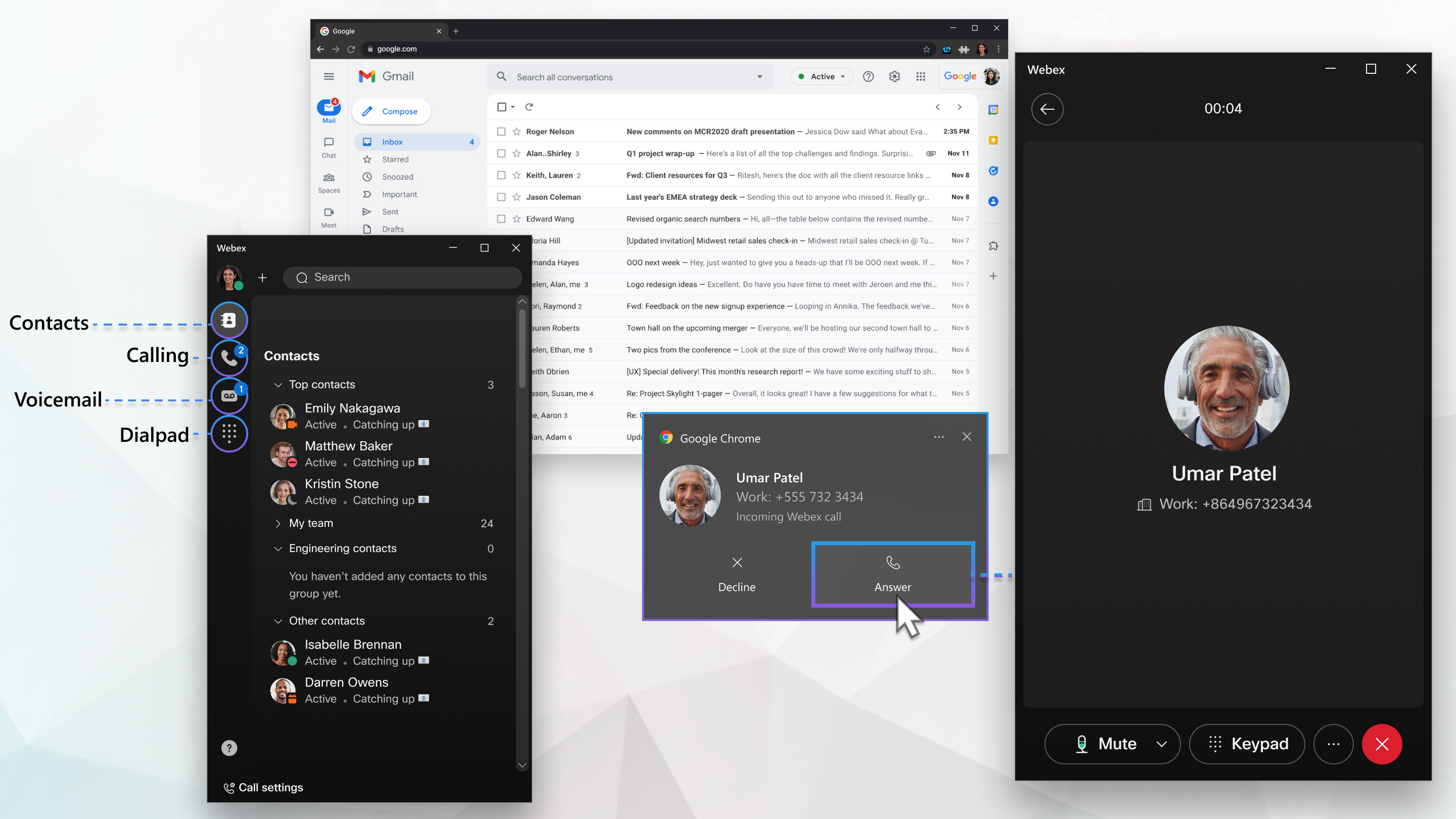
Voorwaarden
Webex Calling voor Chrome is beschikbaar voor alle Webex Calling-gebruikers met een Professional-licentie. Ga naar de Chrome Webstore en zoek naar Webex Calling voor Chrome om het als extensie toe te voegen aan uw Chrome- en Edge Chromium-browser. De extensie werkt op desktopbesturingssystemen die Chrome en Edge Chromium ondersteunen. De volgende besturingssystemen worden ondersteund:
-
Windows 10 en hoger
-
Mac OS versie 11 Mountain Lion (of hoger)
-
ChromeOS
-
Linux Ubuntu, 22.04.2 of hoger
Calling-functies
Webex Calling voor Chrome ondersteunt de volgende belfuncties:
-
Binnenkomende en uitgaande gesprekken
-
Zoek een gebruiker in de bedrijfsdirectory en bel in de zoekresultaten
-
Uitgaande oproep vanaf het toetsenbord
-
Klik om een telefoonnummer te bellen vanuit elke Google Workspace-applicatie en Chrome-webpagina
-
Ontvang meldingen van inkomende oproepen in de webclient
-
gesprekken in de wacht zetten en hervatten
-
Geschiedenis weergeven van geplaatste, ontvangen en gemiste gesprekken van gespreksgeschiedenis
-
Gesprek doorverbinden: eerst overleggen en nu doorverbinden
-
Voicemail met berichtwachtindicatie (MWI) en transcriptie in de client
-
Als u een Webex Calling Professional-licentie hebt, kunt u Webex Calling nu rechtstreeks in Chrome gebruiken.
Beperkingen en restricties
Hieronder volgen de bekende beperkingen en restricties van Webex Calling voor Chrome:
-
Wanneer u vanuit de webclient aanroept, worden de audio-invoer- en uitvoerapparaten van het systeem gebruikt. De gebruiker kan geen specifiek apparaat selecteren via de client. Als u meerdere apparaten hebt, bijvoorbeeld een dockingstation met een monitor, moet u het audio-invoer- of uitvoerapparaat van de monitor selecteren in de OS-instellingen (zoals Windows-instellingen).
-
U kunt slechts één browserclient met Webex Calling verbinden. Als u zich aanmeldt bij een ander exemplaar van de client, wordt u bij de eerdere sessie aangemeld.
-
Webclientgebruikers in India kunnen geen gesprekken tot of PSTN ontvangen.
-
Alleen voor beheerders: Als u Control Hub gebruikt om analyses voor Webex Calling voor Chrome te bekijken, wordt het eindpunttype in de sectie Gespreksbenen per eindpunttype van het dashboard Kwaliteit van gespreksmedia weergegeven als Onbekend.
Het type browserapplicatie telt mee voor de limiet van 35 gedeelde lijnweergaven per gebruiker. Als de Webex Calling voor Chrome-extensie niet kan worden geregistreerd bij Webex Calling, laat uw beheerder dan het volgende doen:
-
Ga in Control Hub naar .
-
Vink het selectievakje Web aan.
-
Als Web niet is aangevinkt, verwijdert u enkele gedeelde lijnkoppelingen.
Als u een oudere versie van de Webex Call-extensie gebruikt, raden wij u aan te migreren naar de Webex Calling voor Chrome-extensie.
Voordat u begint
U moet Chrome-browserversie 104 of hoger gebruiken om Webex Calling voor Chrome te gebruiken.
| 1 |
Ga naar de Google Chrome web store en zoek naar Webex Calling voor Chrome. |
| 2 |
Klik op Toevoegen aan Chrome. |
| 3 |
Klik op Extensie toevoegen. |
| 4 |
(Optioneel) Maak de extensie vast op het browsertabblad. |
| 1 |
Klik op |
| 2 |
Voer uw e-mailadres in en klik op Volgende. |
| 3 |
Voer het wachtwoord voor uw account in en klik op Aanmelden. Zodra u zich aanmeldt bij Webex Calling voor Chrome, ziet u uw nummer in de voettekst. |
Er zijn verschillende manieren om te bellen met Webex Calling voor Chrome.
Om iemand te bellen, klikt u op een van de volgende menuopties:
|
Menu |
Wat te doen |
|---|---|
|
Toetsenbord |
|
| Oproepen |
|
| Click-to-Call |
|
Er zijn twee manieren om een gesprek door te verbinden: Eerst overleggen en Nu doorverbinden (ook wel blind doorverbinden genoemd). U kunt een binnenkomend of uitgaand gesprek doorverbinden naar een ander nummer met Transfer.
Om een gesprek door te verbinden, volgt u deze stappen:
| 1 |
Bel of beantwoord een binnenkomend gesprek. |
| 2 |
Selecteer vanuit (…)Overdracht. Terwijl de oproep wordt doorverbonden met de beoogde ontvanger, wordt de beller in de wacht gezet. |
| 3 |
Zoek naar de beoogde ontvanger tijdens Eerst raadplegen of Nu overdragen met behulp van een van de volgende methoden:
|
| 4 |
Klik op Nu overboeken of Eerst overleggen. |
| 5 |
Als u Eerst raadplegenhebt geselecteerd, wacht u tot de ontvanger de oproep beantwoordt. Onbeantwoorde oproepen worden doorgestuurd naar voicemail. |
| 6 |
Zodra de beoogde ontvanger de oproep beantwoordt, klikt u op Doorverbinden voltooien. Nadat het gesprek is doorverbonden, wordt in Webex Calling voor Chrome het beginscherm weergegeven. |
| 1 |
Beantwoord het binnenkomende gesprek. |
| 2 |
Selecteer vanuit (…)] Houdingedrukt. De beller blijft verbonden, maar u kunt niet met hem/haar communiceren totdat u het gesprek hervat. |
| 3 |
Klik op Hervatten om het gesprek te hervatten. |
Schakel meldingen in uw besturingssysteem en in uw Chrome-browser in om een melding op uw bureaublad te ontvangen wanneer er een oproep binnenkomt.
Meldingen inschakelen in uw Chrome-browser:
-
Ga naar .
-
Stel Standaardgedrag in op Sites kan vragen om meldingen te verzenden.
-
Voeg web.webex.com toevoegen onder Toegestaan om meldingen te verzenden binnen aangepaste gedragingen.
Om meldingen voor uw besturingssysteem in te schakelen:
-
Windows—Ga naar . Zorg ervoor dat alle vereiste machtigingen zijn ingesteld in Meldingen. Schakel Google Chrome onder Meldingen van deze afzenders ontvangenin.
-
Mac—Ga naar . Klik in de lijst met toepassingen op Google Chrome. Schakel Meldingen toestaan in en selecteer het type melding dat Chrome kan verzenden.
-
ChromeOS— Ga naar het meldingsgebied in uw systeemvak of taakbalk. Klik op het klokpictogram om een menu te openen. Zorg ervoor dat het pictogram Meldingen is ingesteld op Aan, alle apps. Klik op Meldingen om de meldingsinstellingen te openen. Controleer Chrome Goodies in Sta meldingen toe van de volgende.
U moet mediamachtigingen voor web.webex.com toestaan om de audiomelding voor een oproep te horen.
Om de Chrome-extensie automatisch de beltoon te laten afspelen tijdens het ontvangen van een oproep, gaat u naar en stel Geluid in op Toestaan.
Een oproep beantwoorden met Webex Calling voor Chrome:
| 1 |
Klik op de browsermelding op uw bureaublad om de configuratie voor Webex Calling Chrome-client te herstellen. Browsermelding voor Windows en ChromeOS 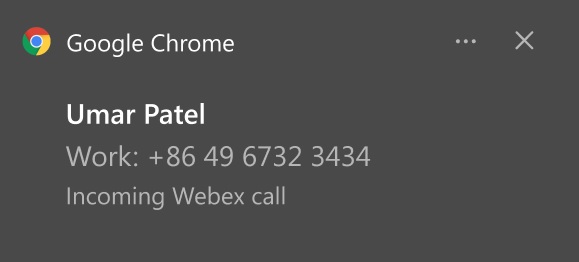 Browsermelding voor Mac 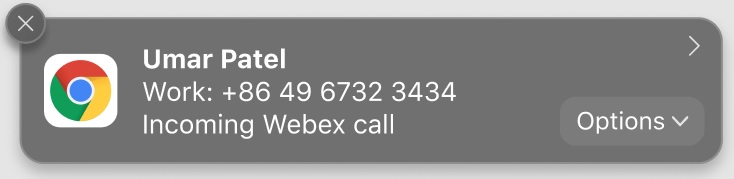 |
| 2 |
Klik om 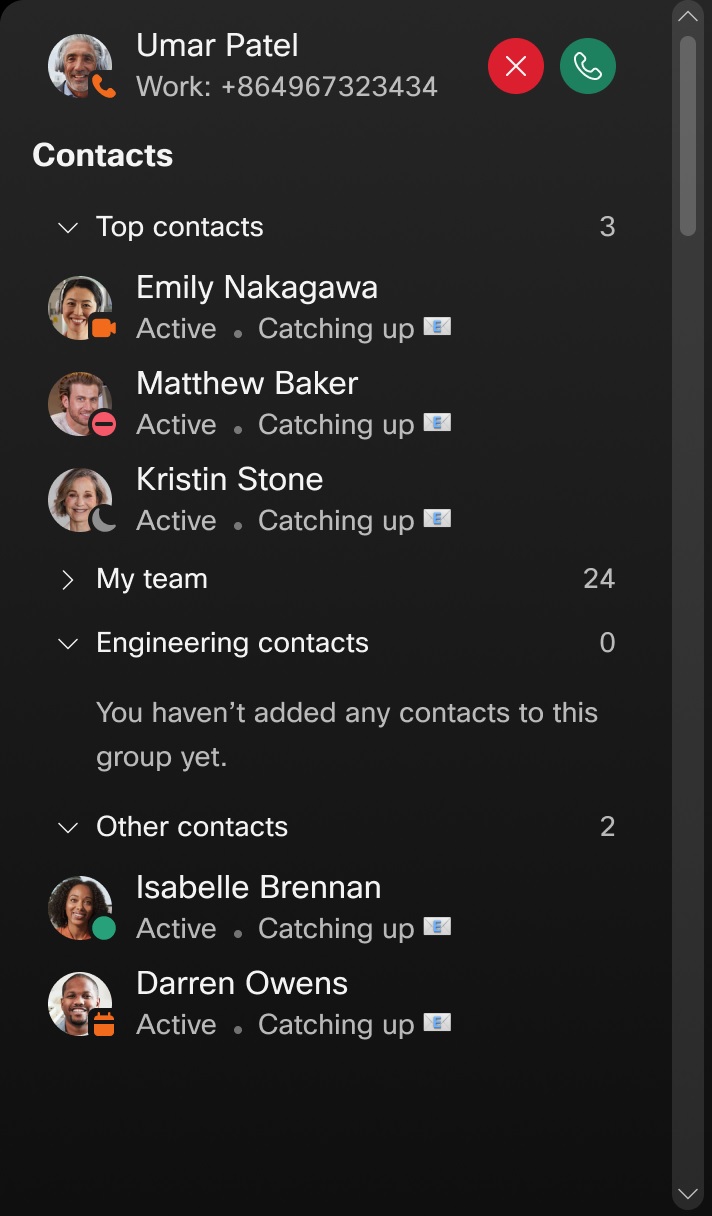 |
| 3 |
Klik om 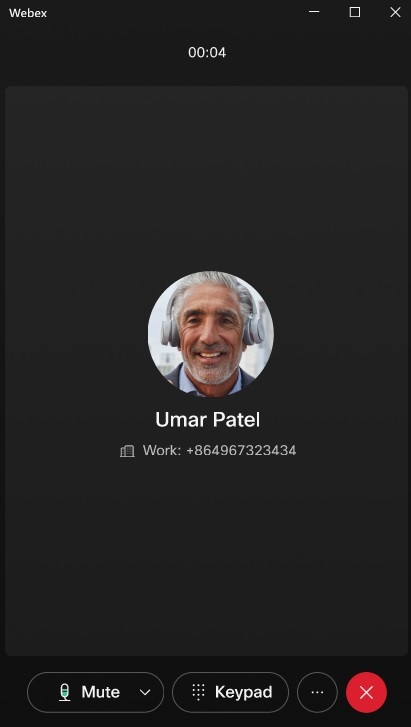 |
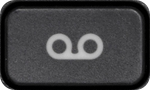 geeft aan hoeveel voicemailberichten u heeft. U kunt op elk gewenst moment naar uw berichten luisteren. U kunt ook een persoonlijke begroeting maken en uw voicemailinstellingen aanpassen via Oproepinstellingen.
geeft aan hoeveel voicemailberichten u heeft. U kunt op elk gewenst moment naar uw berichten luisteren. U kunt ook een persoonlijke begroeting maken en uw voicemailinstellingen aanpassen via Oproepinstellingen.
|
Actie |
Wat te doen |
|---|---|
|
Luister naar voicemail |
|
|
Voicemailacties bekijken |
Volg de gesproken instructies om een voicemail als vertrouwelijk of urgent te markeren. |
|
Bekijk een transcriptie van uw voicemail |
Er wordt een transcriptie van de voicemail weergegeven, samen met de opties die in de sectie Voicemailacties weergevenstaan vermeld. Terwijl u het bericht afspeelt, kunt u het transcript van elk voicemailbericht beluisteren. De client geeft de voicemailtranscripties weer als deze direct beschikbaar zijn op de server. De volgende statussen zijn beschikbaar voor het voicemailtranscript:
|
U kunt uw oproepinstellingen, zoals doorschakelen, beheren via settings.webex.com. Ga naar .
|
Actie |
Wat te doen |
|---|---|
|
Opties voor gespreksinstelling weergeven |
Klik linksonder op Oproepinstellingen. |
Klik op uw profielfoto in de linkernavigatiebalk om toegang te krijgen tot uw profiel.
De volgende acties zijn beschikbaar:
|
Actie |
Wat te doen |
|---|---|
|
Afmelden |
Klik op Afmelden om u af te melden bij Webex Calling. |
|
Gespreksinstellingen |
Klik op Oproepinstellingen om de oproepinstellingen voor uw Webex Calling-profiel te openen en te beheren. |
U kunt meldingen voor inkomende oproepen ontvangen terwijl uw beltoepassing op de achtergrond actief is.
| 1 |
Klik op Sluiten in uw Webex Calling voor Chrome-client.
Als u niet wilt dat dit bericht opnieuw wordt weergegeven, vinkt u Dit bericht niet meer weergevenaan. |
| 2 |
Klik op Webex minimaliseren om de aanroepende toepassing op de achtergrond te houden, of klik op Webex sluiten om deze te sluiten. U ontvangt geen meldingen als u Webex sluitenselecteert.
|
U kunt aanpassen of uw Webex Calling voor Chrome-client om een bevestiging vraagt voordat deze wordt gesloten. Als deze optie is ingeschakeld, moet u nadat u op Sluitenhebt geklikt, bevestigen dat u Webex wilt sluiten.
Als u de instelling wilt configureren, volgt u deze stappen:
| 1 |
Klik met de rechtermuisknop op het pictogram Webex Calling voor Chrome in uw browser.
|
| 2 |
Klik op Opties. U kunt ook naar Oproepinstellingen gaan op uw Webex Calling voor Chrome-client en vervolgens klikken op Webex-extensieopties openen. |
| 3 |
Schakel Vragen voor sluiten Webex in of uit om uw voorkeur in te stellen. 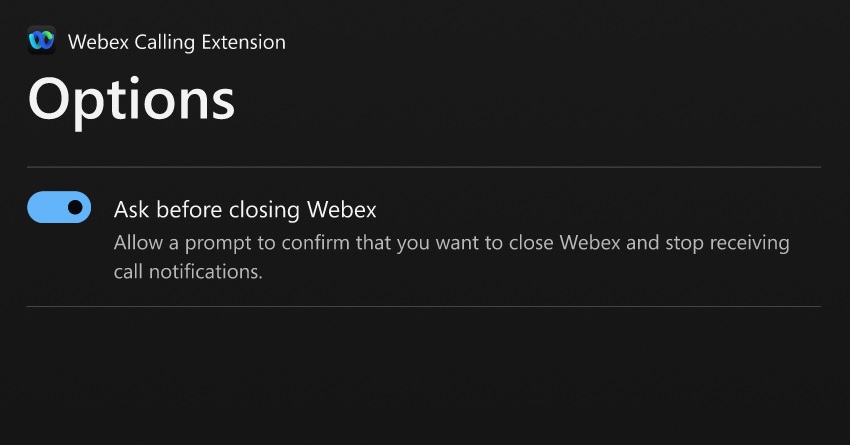 |
Standaard is softphone voor een browser ingeschakeld voor alle Webex Calling-gebruikers met een Professional-licentie.
Om dit uit te schakelen, volgt u deze stappen:
| 1 |
Meld u aan bij Control Hub en selecteer vervolgens Gebruikers. |
| 2 |
Selecteer een gebruiker. |
| 3 |
Ga naar . |
| 4 |
Schakel Web uit om Webex Calling voor Chrome uit te schakelen voor de geselecteerde gebruiker. Als beheerder Webex Calling u de Beleidslijst van Chrome Enterprise gebruiken om de Extensie voor Chrome op afstand naar de browser van de gebruiker Webex Calling Chrome-extensie te pushen. Zie De lijst Chrome-beleid en De Chrome Enterprise-beleidslijst begrijpen voor meer informatie. |

 om naar het voicemailscherm te gaan.
om naar het voicemailscherm te gaan. geeft aan dat het voicemailbericht vertrouwelijk of urgent is. Je kunt een vertrouwelijk voicemailbericht niet doorsturen.
geeft aan dat het voicemailbericht vertrouwelijk of urgent is. Je kunt een vertrouwelijk voicemailbericht niet doorsturen. om het bericht op elk gewenst moment te pauzeren en te hervatten.
om het bericht op elk gewenst moment te pauzeren en te hervatten. en selecteer
en selecteer